如何在Chrome,Edge和Firefox浏览器中更改默认字体
admin
2023-07-31 04:34:17
0次
- 点击进入:ChatGPT工具插件导航大全
阅读页面时,字体类型非常重要。有些字体类型难以阅读,而有些字体类型令人愉悦。如果要更改在浏览器中打开的所有网站的字体类型,请通读本文。我们已经了解了如何更改默认字体大小,现在让我们看看如何在Chrome,Edge和Firefox中更改默认字体。
如何在网络浏览器中更改默认字体
进一步说明了在Web浏览器中更改默认字体的过程:
更改Google Chrome的默认字体
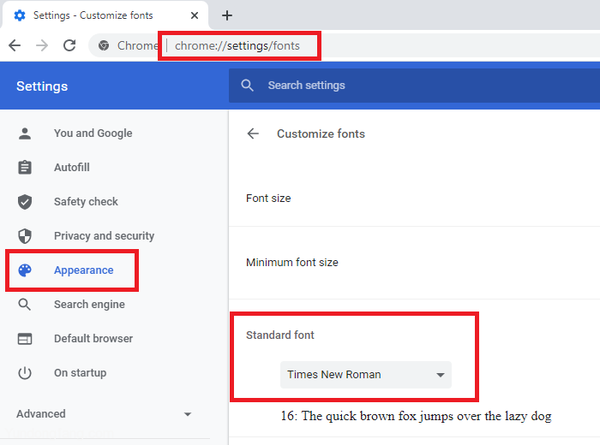
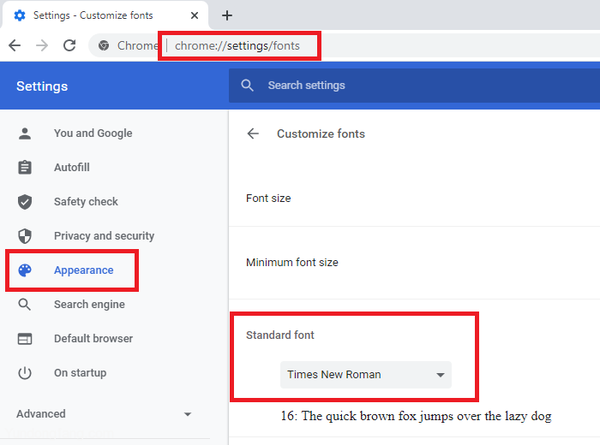
可以通过Google Chrome中的字体设置更改Google Chrome的默认字体。这样做的过程如下:
单击省略号按钮(右上角的三个垂直点),然后选择设置。
在外观部分中,点击自定义字体。
在这里,您会发现Google Chrome浏览器上使用的不同类型的字体,主要的是标准字体。
将其类型更改为您喜欢的类型,然后重新启动浏览器。
更改Edge的默认字体
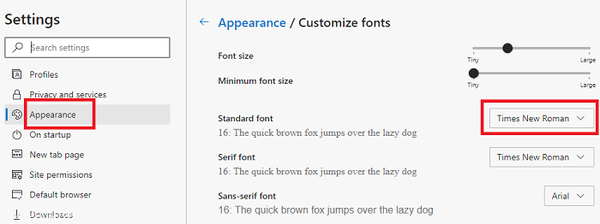
![]()
关于Edge Chromium最好的部分是它的许多设置与Google Chrome的设置相似。更改Edge Chromium的默认字体的过程如下:
单击“ 省略号”按钮(Edge Chromium浏览器右上角的三个点),然后选择“设置”。
从左侧的列表中,选择外观选项卡。
在外观标签中,最后一个选项是自定义字体。单击它以将其打开。
在这里,您会发现Edge Chromium浏览器使用的各种字体,主要的是Standard字体。请根据需要更改其类型。
更改Firefox的默认字体
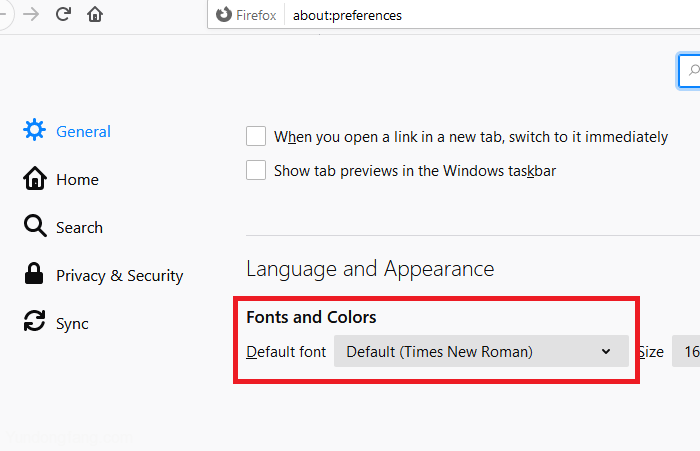
![]()
在Firefox中更改默认字体要容易得多。该选项位于“选项”菜单中。这样做的过程如下:
单击菜单按钮,该按钮是浏览器页面右上角的三个垂直条,然后选择选项。
在“选项”页面上,您可以在“ 语言和外观”下找到“ 默认字体”选项。
将字体更改为您的首选项之一。
相关内容
热门资讯
Windows 11 和 10...
Windows 11/10 文件夹属性中缺少共享选项卡 – 已修复
1.检查共享选项卡是否可用
右键...
Radmin VPN Wind...
Radmin VPN 是一款免费且用户友好的软件,旨在牢固地连接计算机以创建一个有凝聚力的虚拟专用网...
事件 ID 7034:如何通过...
点击进入:ChatGPT工具插件导航大全 服务控制管理器 (SCM) 负责管理系统上运行的服务的活动...
如何修复 Steam 内容文件...
Steam 内容文件锁定是当您的 Steam 文件无法自行更新时出现的错误。解决此问题的最有效方法之...
Hive OS LOLMine...
目前不清退的交易所推荐:
1、全球第二大交易所OKX欧意
国区邀请链接: https://www.m...
如何在电报Telegram中隐...
点击进入:ChatGPT工具插件导航大全 在Android上的电报中隐藏您的电话号码
您可以通过切换...
在 iCloud 上关闭“查找...
如果您是 Apple 的长期用户,您肯定会遇到过 Find My 应用程序,它本机安装在 iPhon...
在 Windows 11 中打...
什么是链路状态电源管理?
您可以在系统控制面板的电源选项中看到链接状态电源管理。它是 PCI Exp...
Hive OS 部署 PXE ...
目前不清退的交易所推荐:
1、全球第二大交易所OKX欧意
国区邀请链接: https://www.m...
farols1.1.501.0...
faro ls 1.1.501.0(64bit)可以卸载,是一款无需连接外部PC机或笔记本计算机即可...
